如何更改笔记本电脑上的默认浏览器
如果你最近买了一台新笔记本电脑,并且正在进行所有设置,你可能需要切换默认浏览器。对于Windows 11笔记本电脑,默认值自动为Microsoft Edge。然而,你不必特别坚持这一点。下面是该怎么做。
你想买一台新的笔记本电脑吗?如果是这样的话,你应该看看我们目前挑选的最好的笔记本电脑。
下载您喜欢的浏览器
在进入Windows 11设置之前,请确保已在新笔记本电脑上安装了您选择的浏览器。为了让事情变得更容易,我们将在下面提供下载链接列表。
- 下载谷歌浏览器
- 下载Firefox
- 下载Opera
如何在Windows 11中更改浏览器设置
下载所选浏览器后,您可能会看到一个提示,将其设为默认选项。但是,您也可以打开「开始」菜单中的设置并在那里进行更改。
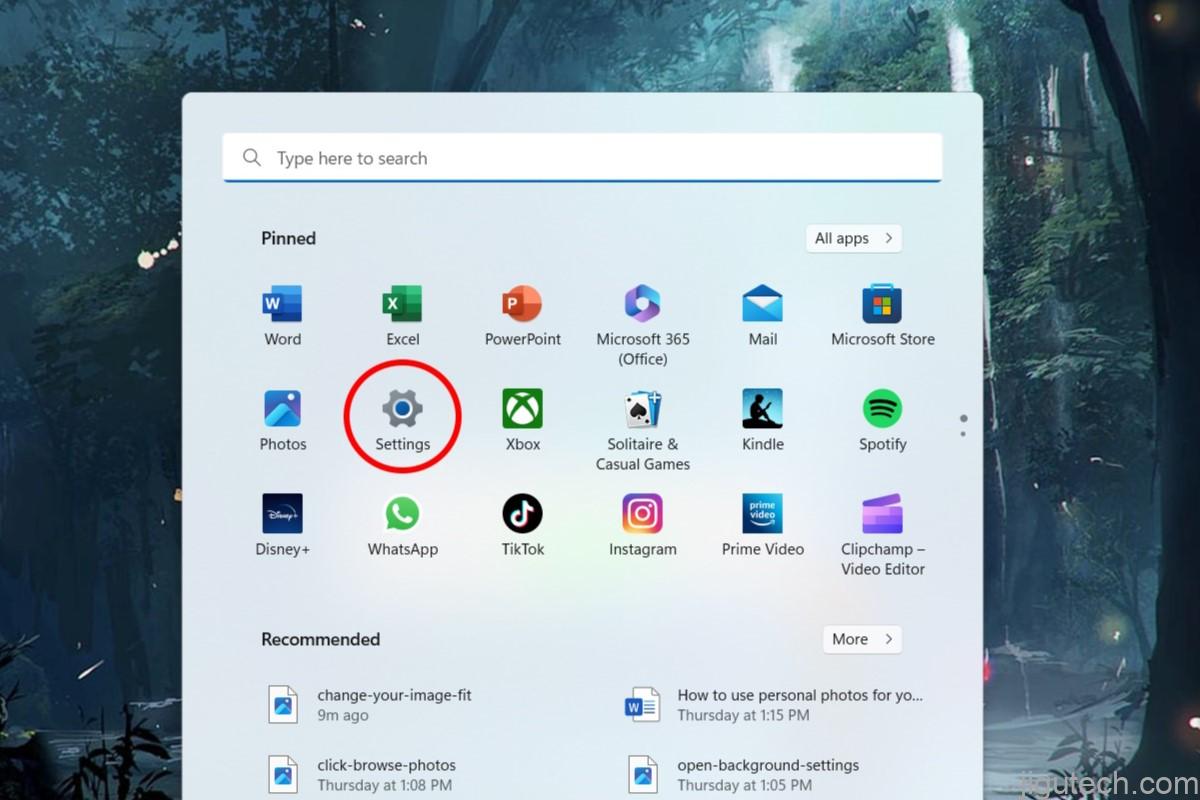
IDG/Alex Huebner
在“设置”菜单的左侧,单击“应用程序”图标。
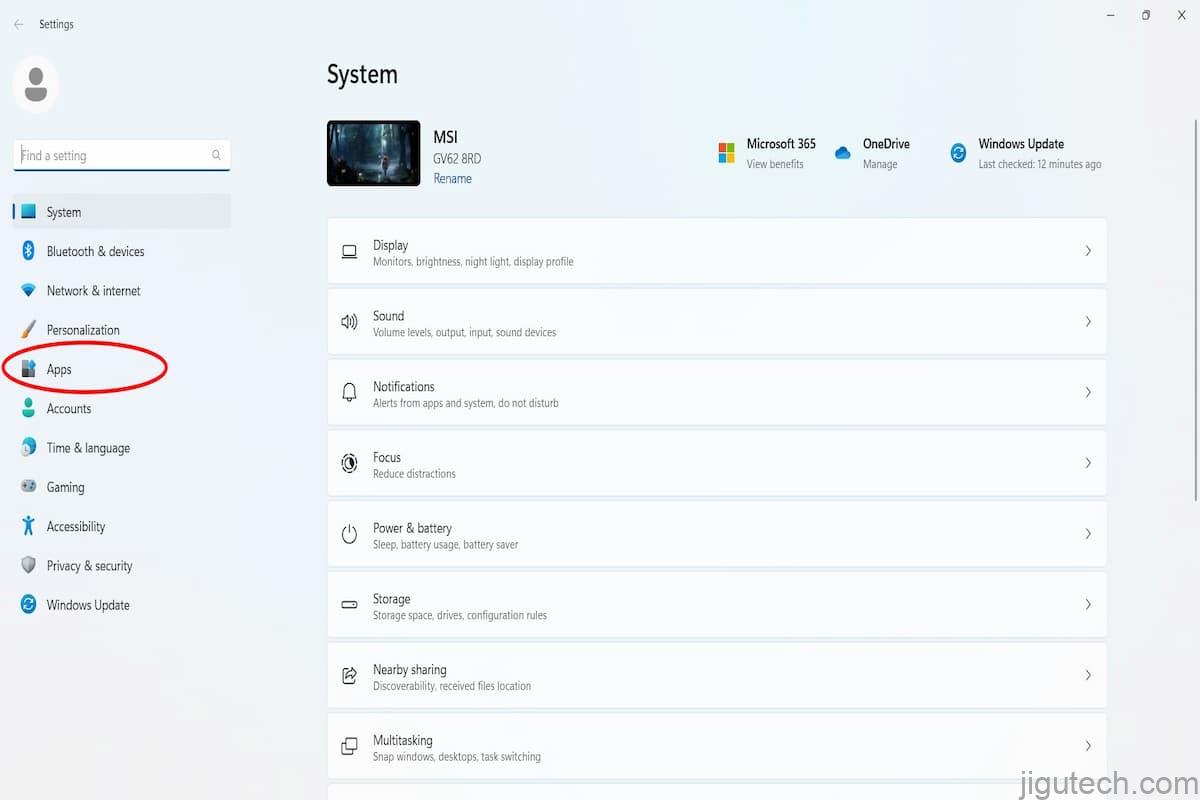
IDG/Alex Huebner
在“应用程序”菜单中,单击“默认应用程序”栏。

IDG/Alex Huebner
您可以滚动查找浏览器名称,也可以使用顶部的搜索栏查找。单击您选择的浏览器。
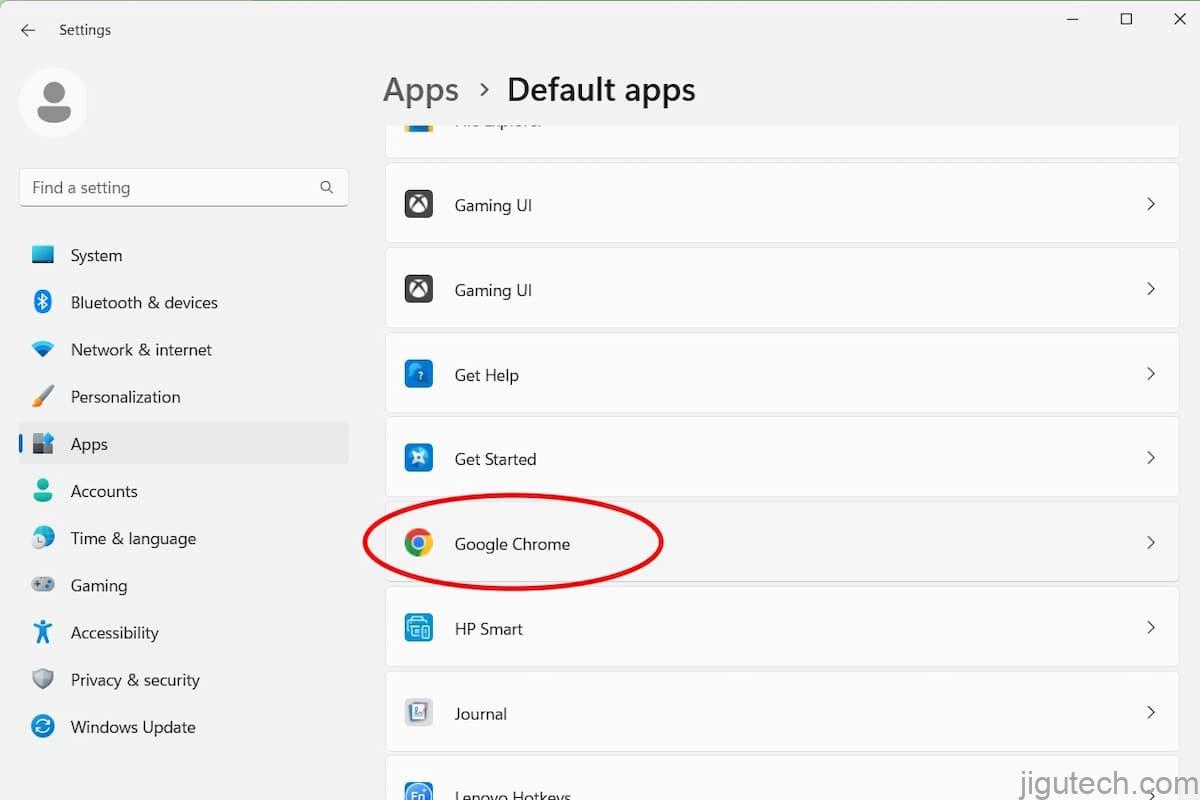
IDG/Alex Huebner
在浏览器的设置中,您可以选择“设置默认值”,也可以滚动文件和浏览器类型列表,然后单击以更改特定类型。如果您喜欢PDF或其他文件在独立于主浏览器的浏览器中的显示方式,这可能会很有用。
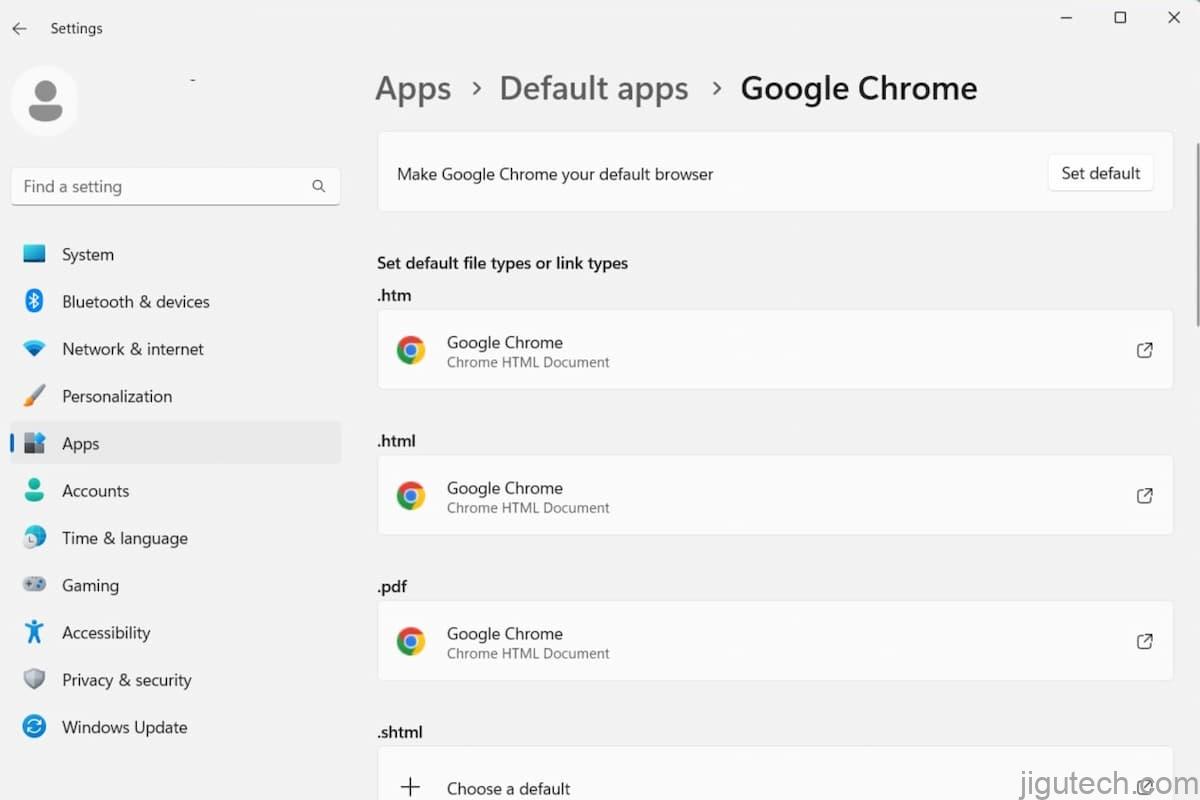
IDG/Alex Huebner
现在,您的默认设置已经设置好,您可以在首选浏览器中冲浪了。









